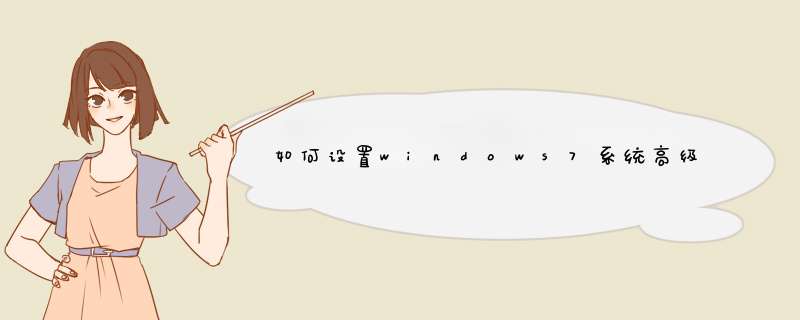
步骤1、在“计算机”窗口中右击“本地磁盘D”驱动器图标,在d出的快捷菜单中依次执行“共享>高级共享”命令。
步骤2、在d出的对话框中直接单击“高级共享”区域的“高级共享”按钮。
步骤3、在d出的“高级共享”对话框中勾选“共享此文件夹”复选框,若要指定用户或更改权限,则单击权限按钮。
步骤4、 在d出的对话框中可通过“添加”或“删除”按钮来添加或l除用户或组,比如要添加用户或组则单击“添加”按钮。
步骤5、 在d出的“选择用户或组”对话框中单击“高级”按钮。
步骤6、在高级界面中单击“立即查找”按钮。选择一个用户,单击“确定“按钮。
步骤7、返回到“选择用户或组”对话框后直接单击“确定”按钮。
步骤8、 最后返回到权限对话框后,在下方的权限列表框里设置该用户的权限,设置好后单击“确定”按钮保存并退出即可。
1、在桌面右击“计算机”图标,选择“属性”。
2、这时就可以看到系统的计算机名称。
3、然后点击“开始”——“运行”。
4、在“运行”窗口输入“\\计算机的名称”点击确定就可以了。
5、进入这个计算机可以看到共享的文件夹,文件夹还带有一个共享的符号,点击其中一个文件夹。
6、然后找到你要的文件就可以了。
欢迎分享,转载请注明来源:内存溢出

 微信扫一扫
微信扫一扫
 支付宝扫一扫
支付宝扫一扫
评论列表(0条)